Windows10系统之家 - 安全纯净无插件系统之家win10专业版下载安装
时间:2019-11-11 10:25:41 来源:Windows10之家 作者:huahua
Windows10系统怎么恢复出厂设置?在我们使用win10系统遇到了难以修复法错误时,是可以像手机一样恢复出厂设置的,这给很多不是很精通电脑修复的用户提供了一种非常实用的故障解决方案,有需要的用户,可参照以下的方法进行恢复操作。
Windows10系统是目前最受用户喜爱的操作系统,在使用win10系统过程中,假如你删除了驱动、网连接不上、时不时蓝屏、玩一会死机、电脑自动重启、电脑卡、文件无缘无故损坏等故障时,怎么办呢?其实我们可通过以下的方法恢复出厂设置,不知Windows10系统怎么恢复出厂设置的用户,请来看看下面的方法吧。
Windows10系统怎么恢复出厂设置
1、在开始菜单点击设置。
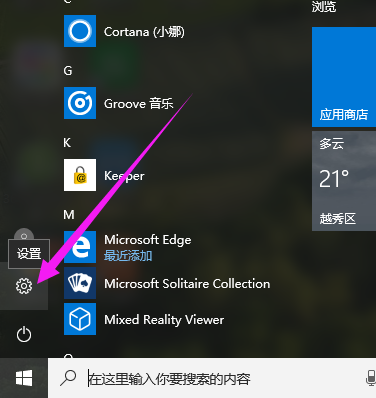
2、选择更新和安全选项。
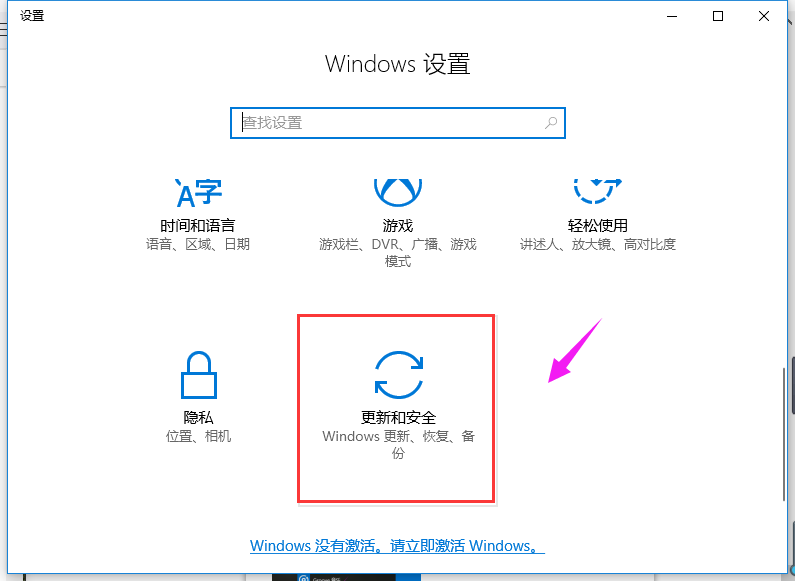
3、点击恢复选项,在点击恢复下的开始按钮。
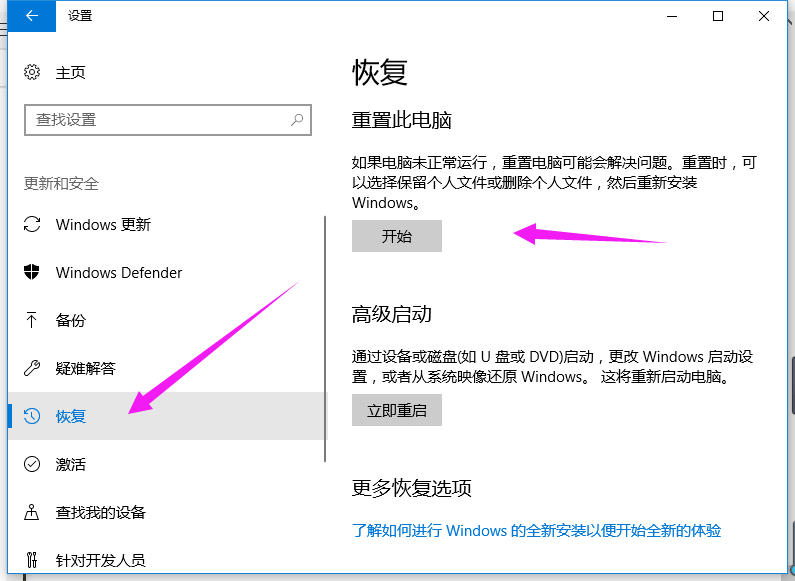
4、点击下一步。
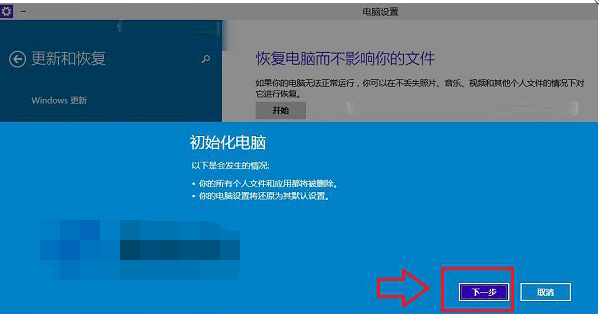
5、选择需要删除文件的驱动器。
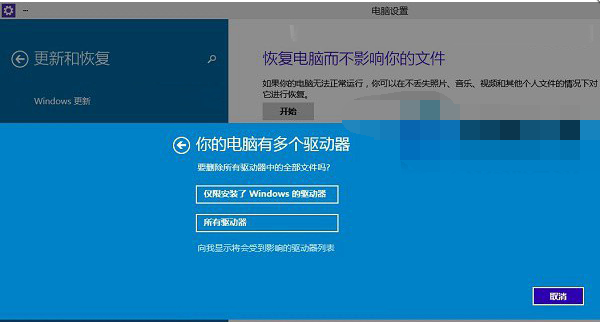
6、点击初始化按钮即可、
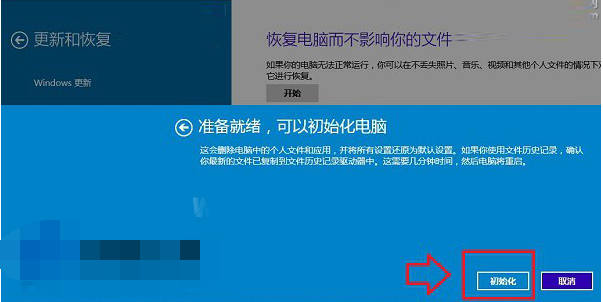
以上就是Win10系统恢复出厂设置的方法教学。
相关文章
热门教程
热门系统下载
热门资讯





























